Számos naptársablon használható az Excelben. A sablonok olyan egyszerű naptárelrendezést biztosítanak, amely könnyen alkalmazkodik az igényeihez.
Hasznos és kreatív témákat tartalmazó naptársablonokat tölthet le, ha a Fájl > Új elemre kattint az Excelben.
-
Válassza Keresés online sablonokhoz, írja be a naptár kifejezést, majd válassza ki a nagyítót

-
Kattintson egy önt érdeklő sablonra, majd kattintson a Létrehozás gombra.
-
Kattintson a Fájl menü Új létrehozása sablonból parancsára.
-
A jobb szélső oldalon, a Keresés Minden sablon keresőmezőbe írja be a Naptár kifejezést.
-
Válassza ki a kívánt naptársablont, és kattintson a Létrehozás gombra.
Egyszerűen alkalmazhatja saját kinézetét egy naptárra. A naptársablonok olyan témákkal vannak formázva, amelyek lehetővé teszik betűtípusok, színek és grafikus formázási effektusok alkalmazását a munkafüzetben egyetlen kattintással. A Lapelrendezés lap Témák csoportjában válasszon a Témák gyűjteményben elérhető több tucat beépített téma közül, vagy keressen olyan lehetőségeket, hogy csak a téma betűtípusait vagy színösszeállításait módosítsa.
Fontos: A képletek a dátumot megjelenítő összes cellában, valamint az üresen megjelenő dátumsorok celláiban is léteznek. Ezek a képletek lehetővé teszik a naptár automatikus frissítését. Ha manuálisan módosítja az ezekben a cellákban lévő adatokat, a naptár nem fog tudni automatikusan frissülni.
Lásd még
Az ilyen naptárak létrehozása online állapotban gyorsan és egyszerűen elvégezhető.
Válasszon ki egy naptársablont, és nyissa meg egy Webes Office programban, hogy az öné legyen (egyes naptárak szerkesztésre használhatók a Webes Excel, mások a Webes Word, mások pedig a Webes PowerPoint ).
Tipp: Ha már Webes Excel van, az összes naptársablon megtekintéséhez válassza a Fájl > Új lehetőséget, majd a sablonképek alatt kattintson a Továbbiak elemre Office.com.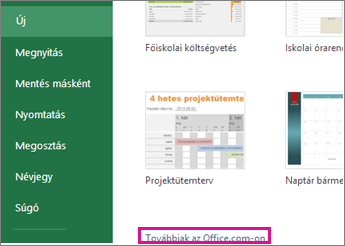
Amikor a naptáron dolgozik, valószínűleg át szeretné nevezni .
A naptár megosztása
Ha végzett, nyomtassa ki, vagy ossza meg online. Ezt úgy teheti meg, hogy a naptár továbbra is meg van nyitva Webes Excel. Nem szükséges menteni sem (ezt már megtette a program).
Nyomtatás
A nyomtatáshoz nyomja le a Ctrl+P billentyűkombinációt, majd kattintson a Nyomtatás gombra az előnézet megtekintéséhez. Kattintson ismét a Nyomtatás gombra a munkalap nyomtatásához.
Tipp: Ha a sablon összes lapját ki szeretné nyomtatni, kattintson az egyes lapok fülére, és egyenként nyomtassa ki őket.
Megosztás
Az online megosztáshoz küldjön egy hivatkozást:
-
A képernyő tetején kattintson a Megosztás elemre.
-
A Megosztás csoportban kattintson a Hivatkozás kérése parancsra.
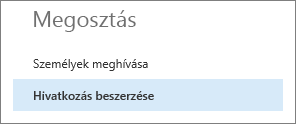
-
A Válasszon a lehetőségek közül csoportban kattintson a Csak megtekintés elemre.
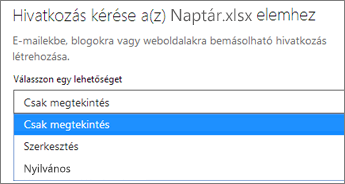
-
Kattintson a Hivatkozás létrehozása elemre.
-
A webcímre kattintva jelölje ki, majd másolja és illessze be egy e-mailbe, üzenetbe vagy bejegyzésbe.
Tipp: Ha van blogja vagy webhelye, beágyazhatja a naptár nézetét .
Lásd még
További segítségre van szüksége?
Kérdéseivel mindig felkeresheti az Excel technikai közösség egyik szakértőjét, vagy segítséget kérhet a közösségekben.











